L’utilisation de deux moniteurs ajoutera une toute nouvelle dimension à votre expérience de jeu. Imaginez jouer sur un moniteur tout en discutant avec vos coéquipiers sur l’autre. Vous êtes peut-être un maître des jeux, mais êtes-vous un maître dans la configuration des moniteurs ?

Si vous avez besoin d’aide pour configurer deux moniteurs, nous avons ce qu’il vous faut. Nous vous montrerons également comment jouer à l’aide de deux moniteurs en combinant les écrans.
Un guide rapide pour configurer deux moniteurs
Avant de discuter de la configuration de deux moniteurs, nous aimerions mentionner quelques points importants. Lorsque vous choisissez des moniteurs à cet effet, il est préférable qu’ils aient approximativement la même taille. Cela facilitera un peu leur mise en place côte à côte. Idéalement, la même marque et le même modèle garantissent une installation plus facile. Sachez également que vous voudrez que les deux moniteurs aient les mêmes fonctionnalités. S’ils ont une synchronisation graphique différente, votre jeu peut prendre deux aspects différents.
La configuration de deux moniteurs est un processus simple. Dans cet article, nous supposerons que vous avez déjà un moniteur connecté à votre ordinateur. Pour configurer le second, suivez les étapes ci-dessous.
- Branchez votre deuxième moniteur et connectez-le à un port disponible sur votre PC.

- Faites un clic droit et choisissez « Paramètres d’affichage » ou « Résolution d’écran ».
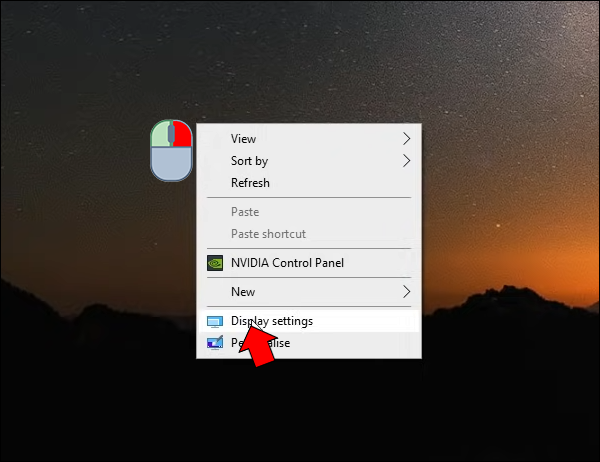
- Ici, vous sélectionnerez votre commande de moniteur. Cliquez et faites glisser les images d’écran pour indiquer à Windows quel est l’écran 1 et quel est l’écran 2.
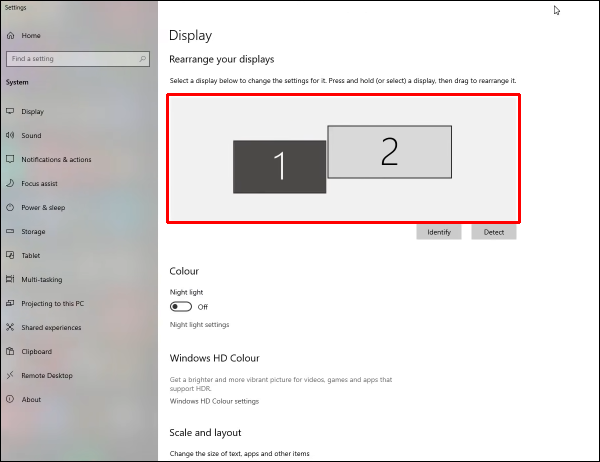
- Sélectionnez le moniteur qui sera l’affichage principal en le choisissant dans la fenêtre en haut de l’écran et en appuyant sur « Make This My Main Display ».
Comment jouer avec deux moniteurs
Une fois vos moniteurs configurés, vous souhaiterez combiner les écrans pour vous offrir une expérience de jeu complète. Vous aurez une perspective beaucoup plus large, ce qui pourrait vous donner un gros avantage sur les autres qui jouent sur un seul moniteur. Nous allons discuter de la façon de le faire en utilisant plusieurs méthodes différentes.
Combinaison d’écrans
Si vous souhaitez que votre jeu s’affiche sur les deux moniteurs pour créer une vue large et étendue, vous pouvez les configurer pour qu’ils répondent comme un seul écran. Il existe plusieurs façons de procéder, selon les capacités de votre ordinateur. Pour combiner les écrans, trouvez ci-dessous la meilleure méthode pour votre ordinateur.
Configuration du contrôle graphique Intel HD
Vous pouvez utiliser cette configuration si votre ordinateur est alimenté par un processeur Intel utilisant des graphiques intégrés. Si c’est ce que vous avez, suivez les instructions ci-dessous pour combiner vos moniteurs.
- Pour commencer, lancez le Centre de commande des graphiques Intel®.
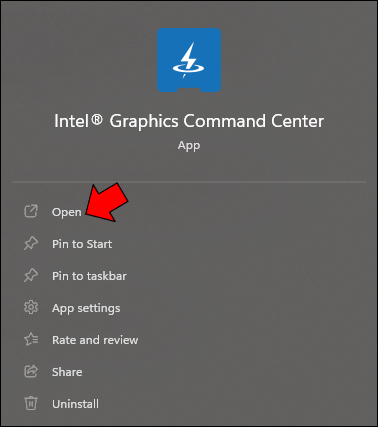
- Sélectionnez l’onglet Affichage.
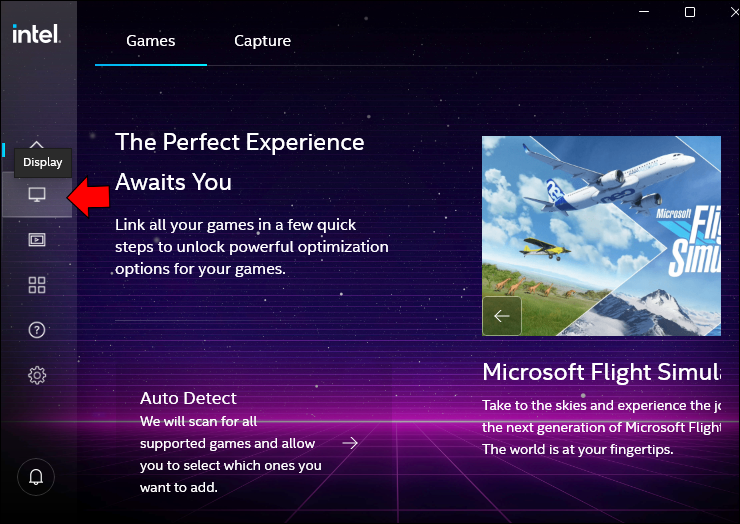
- Sur l’écran principal, choisissez l’icône Plus d’options (dans la fenêtre Écrans connectés).
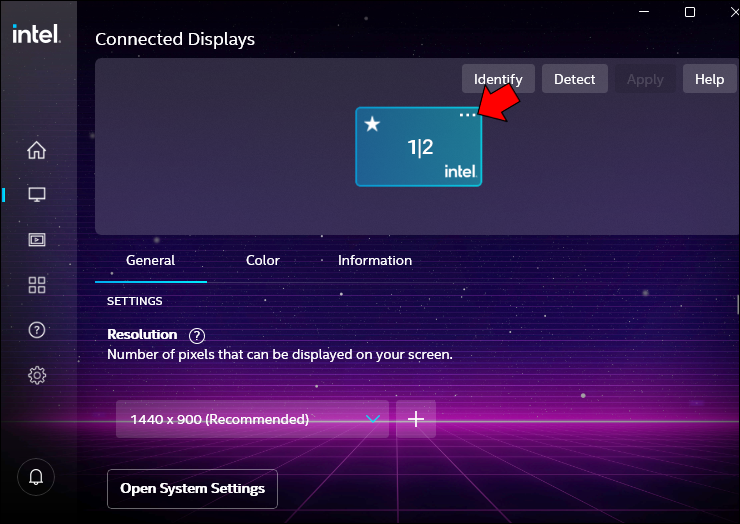
- Sélectionnez l’affichage que vous souhaitez développer en cliquant sur « Étendre ».
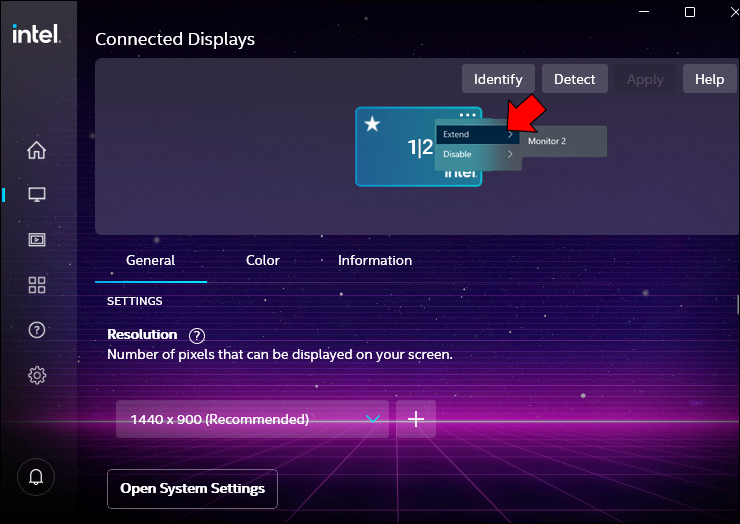
Votre jeu sera maintenant combiné sur les deux moniteurs.
Configuration AMD Radeon
Utilisez cette configuration si votre ordinateur est équipé d’une puce AMD ou d’une carte graphique AMD. Pour combiner vos moniteurs, suivez les étapes ci-dessous.
- Allez sur votre bureau et faites un clic droit. Sélectionnez « Logiciel AMD Radeon ».
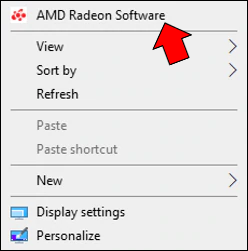
- Dans la fenêtre contextuelle, choisissez « Paramètres » puis « Affichage ».
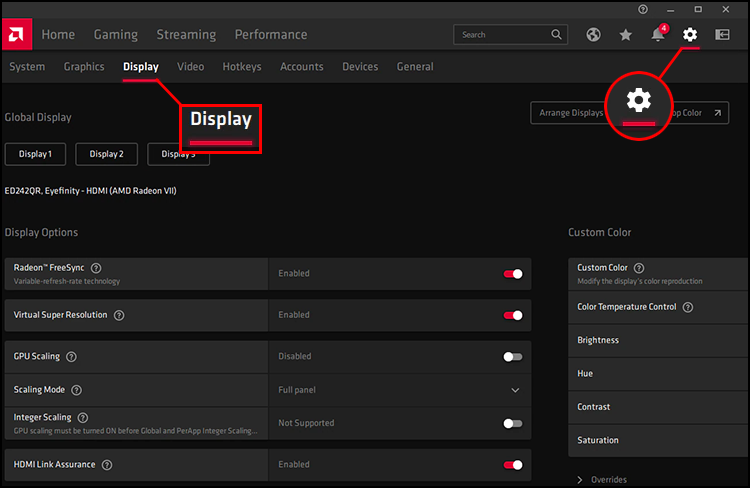
- Dans le sous-menu, recherchez la section « Eyefinity ».
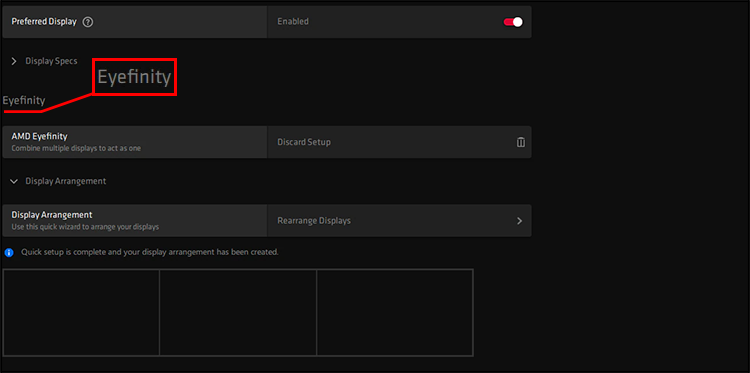
- À côté de « AMD Eyefinity », cliquez sur « Configuration rapide ». En fonction de votre affichage Windows, AMD créera un nouvel arrangement.
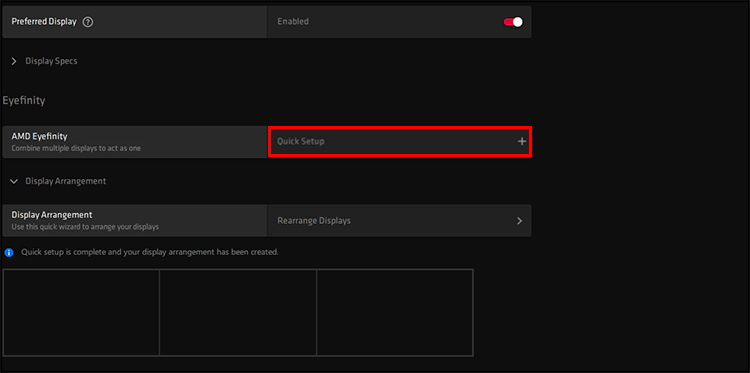
- Si la disposition de l’affichage ne vous convient pas, vous pouvez la modifier. Sélectionnez « Disposition de l’affichage » et choisissez « Réorganiser les affichages ».
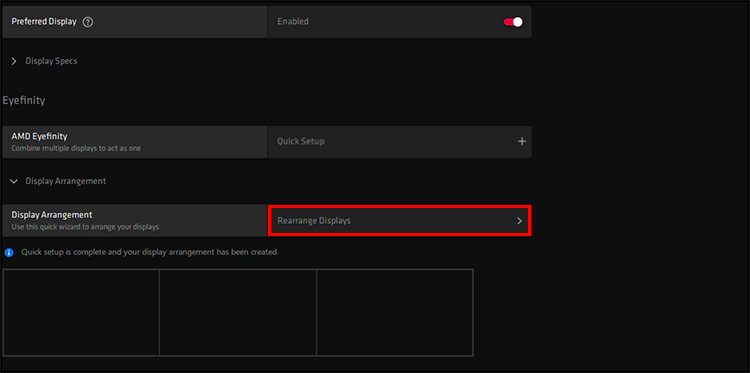
- Retournez au « sous-menu d’affichage » pour définir votre moniteur d’affichage principal.
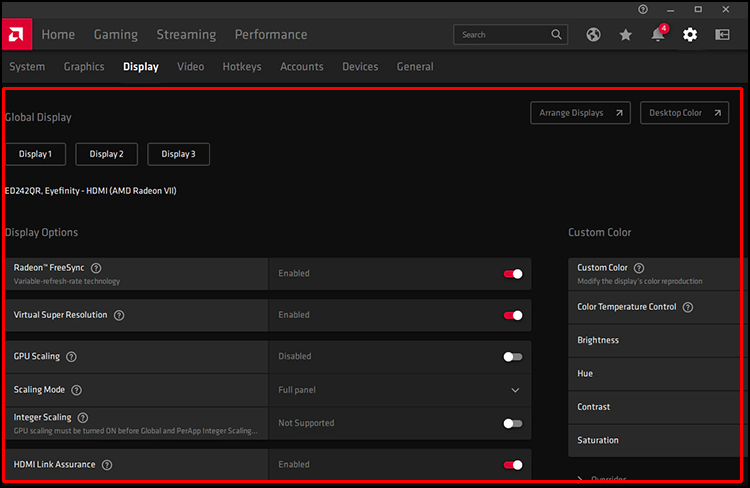
- Sélectionnez « Affichage global » et choisissez votre moniteur principal.
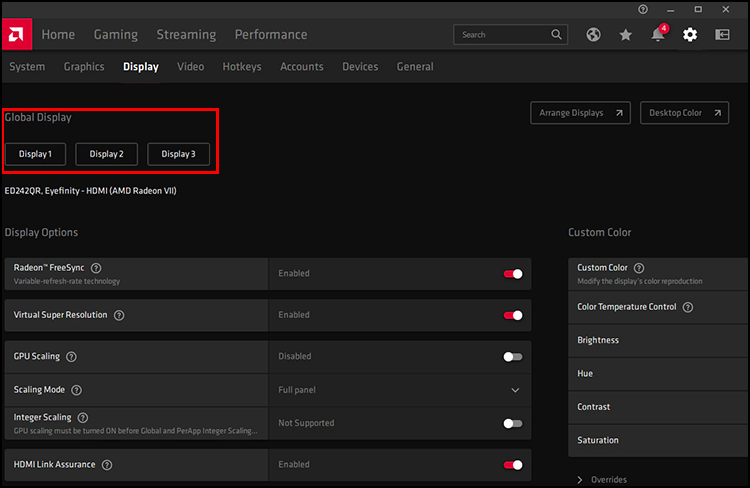
- Faites défiler jusqu’à « Affichage préféré » et assurez-vous qu’il est activé.
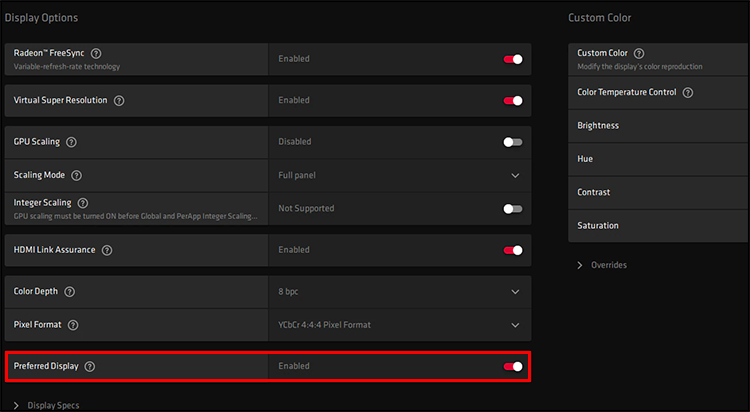
Vous aurez désormais une expérience grand écran lorsque vous lancerez votre jeu.
Configuration NVIDIA
Si votre ordinateur utilise une carte graphique NVIDIA, suivez ces instructions pour combiner vos moniteurs.
- Accédez au « Panneau de configuration NVIDIA ».
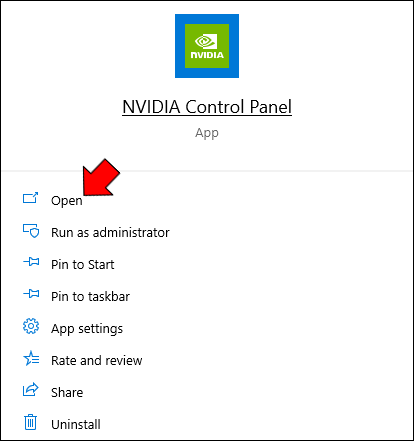
- Dans le menu de gauche, sous « Paramètres 3D », cliquez sur « Configurer Surround ».
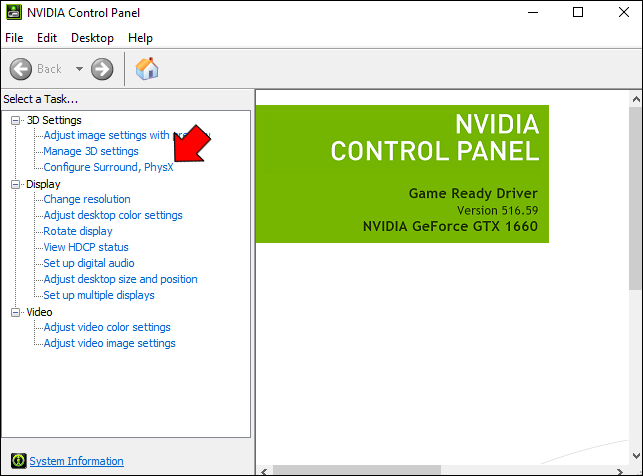
- Appuyez sur la case à côté de « Étendre les affichages avec le Surround » pour le sélectionner et cliquez sur le bouton « Configurer ».
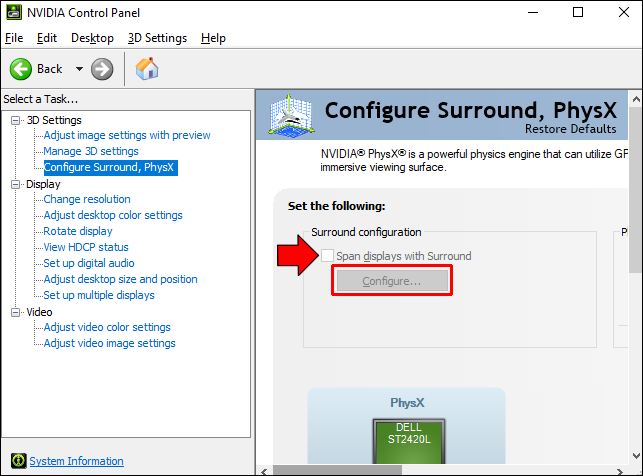
- Dans la fenêtre suivante, utilisez le menu déroulant « Topologie » pour voir vos dispositions de moniteur possibles.
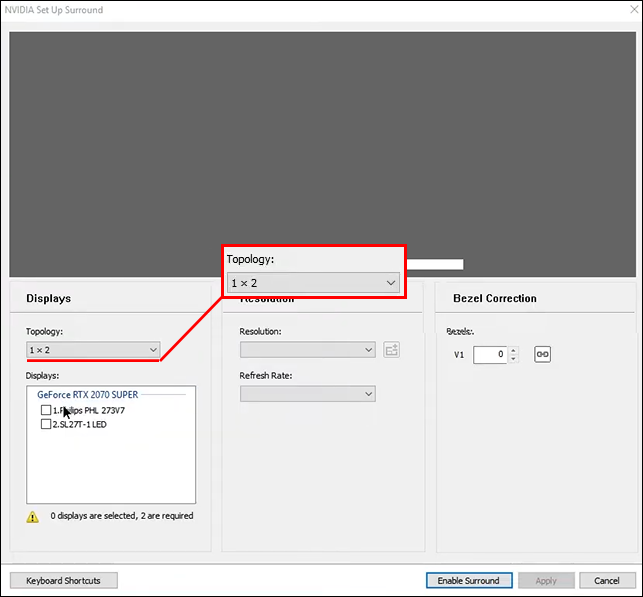
- Sous « Affichage », vous pouvez sélectionner votre moniteur principal.
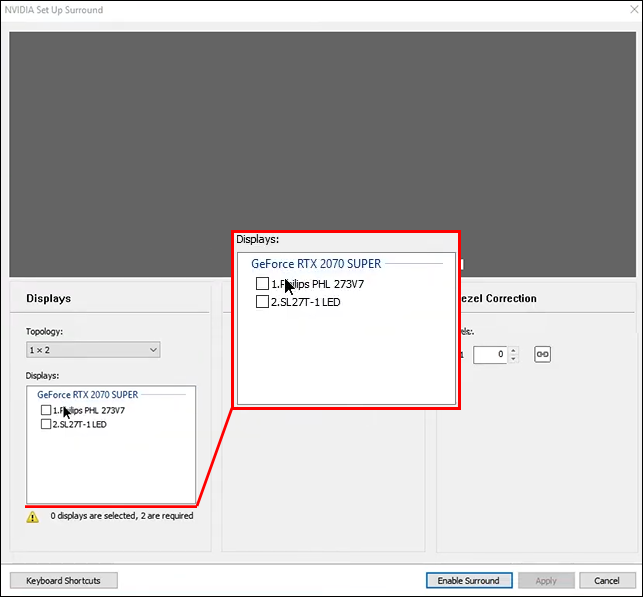
- Sélectionnez « Appliquer » pour enregistrer vos paramètres.
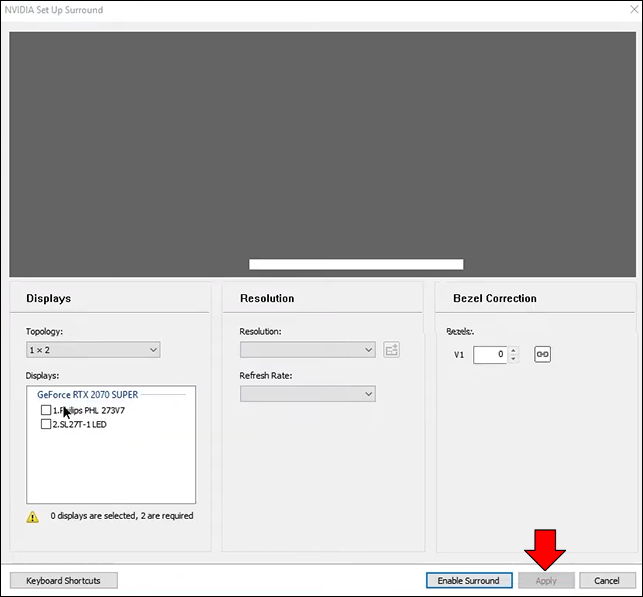
Vos moniteurs sont maintenant combinés.
Configuration des outils de double moniteur
Si votre ordinateur ne possède aucun des pilotes ci-dessus, vous pouvez utiliser l’application Dual Monitor Tools.
- Téléchargez et installez l’ application Dual Monitor Tools .
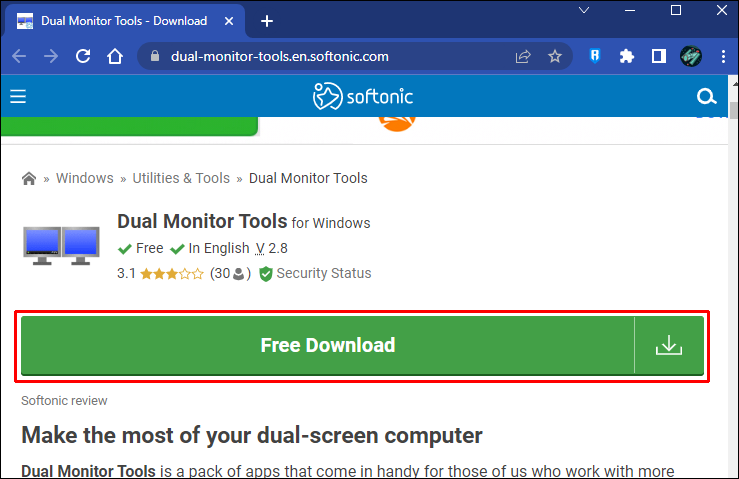
- Ouvrez les outils de double moniteur et sélectionnez « Options ».
- En utilisant le menu sur le côté gauche de l’écran, recherchez « Échanger l’écran » et choisissez « Fenêtre active ».
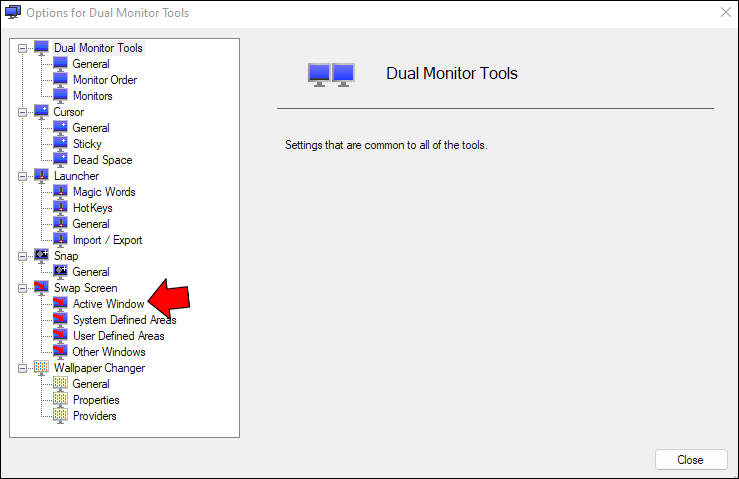
- Localisez « Agrandir la fenêtre active » et appuyez sur « Modifier ».
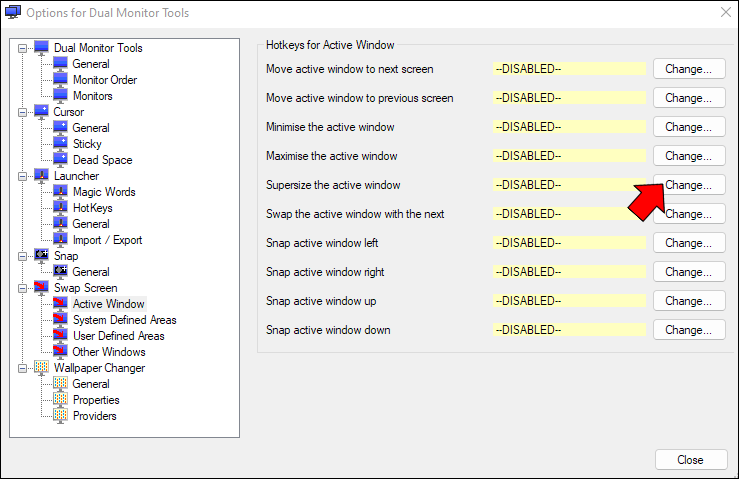
- Dans la fenêtre « Modifier le raccourci », sélectionnez « Activer ce raccourci ».
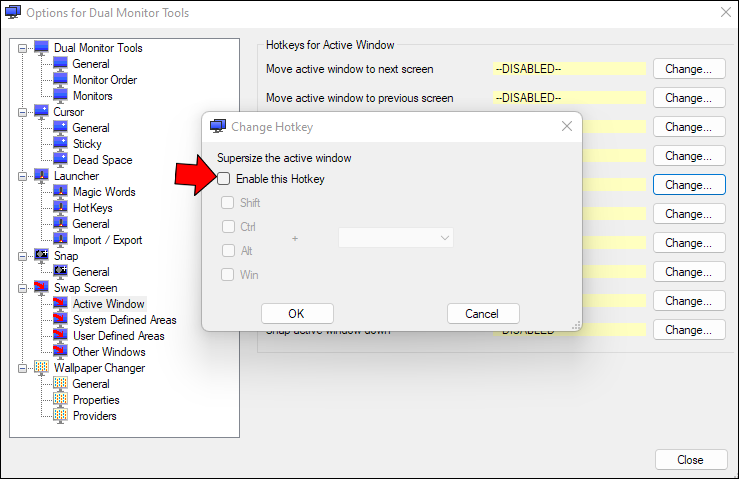
- Choisissez les touches que vous souhaitez utiliser et cliquez sur « OK ».
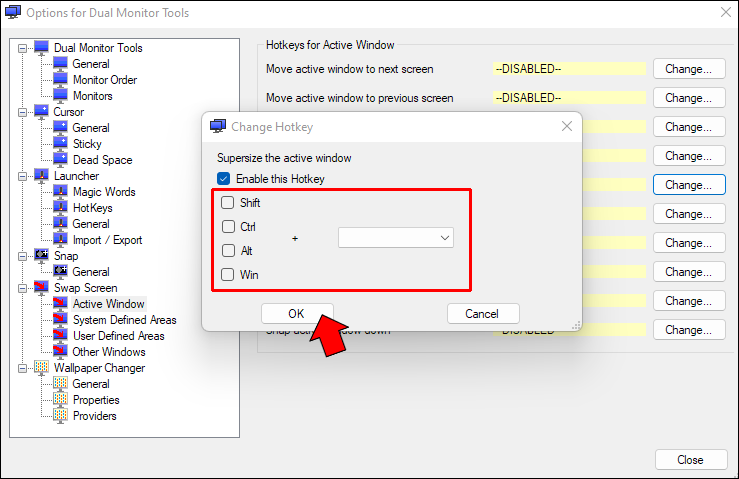
- Appuyez sur « Fermer ».
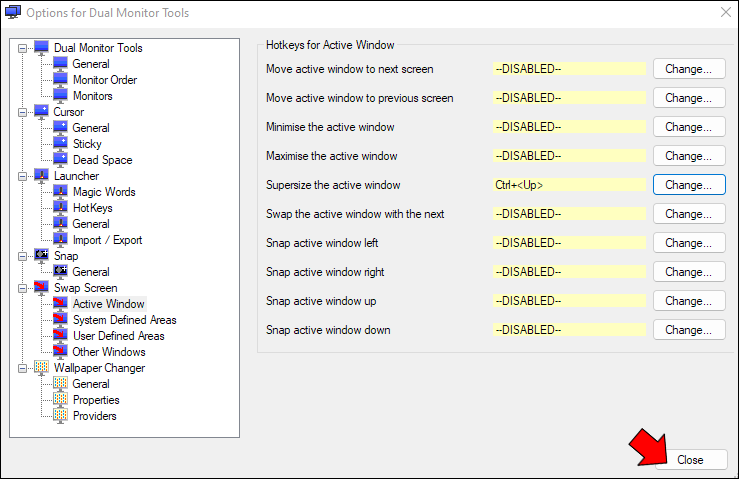
Vous avez maintenant un raccourci clavier pour basculer votre jeu en mode plein écran sur les deux moniteurs.
FAQ
Mon deuxième moniteur est vide. Que dois-je faire?
Cela peut se produire pour un certain nombre de raisons différentes. Vous trouverez ci-dessous quelques solutions courantes.
• Éteignez et rallumez l’écran de votre moniteur. Parfois, c’est tout ce dont votre ordinateur a besoin pour reconnaître le nouveau moniteur.
• Vérifiez les connexions de vos câbles pour vous assurer qu’ils sont correctement installés. Un câble lâche pourrait être le coupable. Retirez et réinstallez la connexion.
• Si vous utilisez un ancien câble de données, envisagez de le remplacer. Si vous utilisez un ancien câble VGA, essayez de le remplacer par un câble HDMI ou DisplayPort plus récent.
• Mettez à jour vos pilotes. L’exécution des derniers pilotes pourrait résoudre ce problème.
• Ouvrez les paramètres de votre ordinateur et sous « Affichage », sélectionnez « Détecter ».
Tous les jeux sont-ils compatibles avec les doubles moniteurs combinés ?
Non. Tous les jeux ne prennent pas en charge l’utilisation de deux moniteurs. Il est préférable de vérifier auprès du fabricant du jeu individuel pour voir s’il est compatible avec deux moniteurs. Les meilleurs sont les jeux qui vous donnent un avantage lorsque vous avez un champ de vision plus large. Les jeux d’action à la première personne sont parfaits pour une configuration à deux moniteurs.
Quels sont les avantages du jeu à double écran ?
Exécuter votre jeu sur deux moniteurs donnera au joueur une expérience plus immersive. Pour les jeux multijoueurs, vous pouvez exécuter le jeu sur un moniteur tout en discutant avec vos coéquipiers sur l’autre. Un autre avantage est que vous pouvez jouer à votre jeu en plein écran tout en utilisant l’autre pour rechercher des hacks ou des astuces de jeu. La configuration de deux moniteurs pour le jeu est simple et certains joueurs expérimentés connectent 3 ou même 4 moniteurs.
Améliorez votre expérience de jeu avec deux moniteurs
Pour une expérience de jeu vraiment immersive, vous pouvez configurer votre jeu pour qu’il s’affiche sur deux moniteurs. Cette expérience grand écran complète est idéale pour un certain nombre de types de jeux différents, mais tous les jeux ne sont pas compatibles. Vous pouvez choisir de jouer sur un moniteur tout en utilisant l’autre pour effectuer plusieurs tâches.
/game-with-dual-monitors/